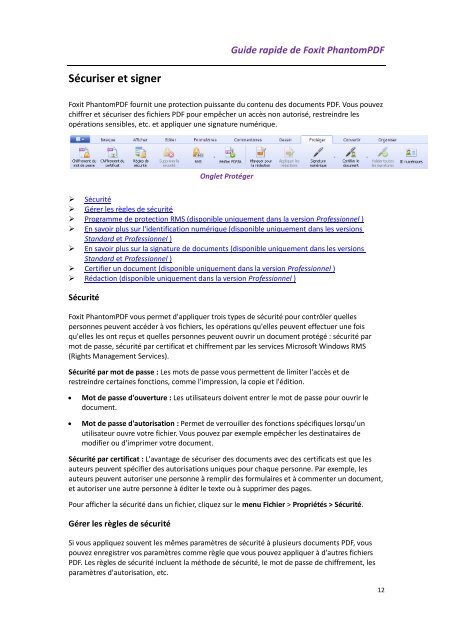Guide rapide de Foxit PhantomPDF
Guide rapide de Foxit PhantomPDF
Guide rapide de Foxit PhantomPDF
You also want an ePaper? Increase the reach of your titles
YUMPU automatically turns print PDFs into web optimized ePapers that Google loves.
<strong>Gui<strong>de</strong></strong> <strong>rapi<strong>de</strong></strong> <strong>de</strong> <strong>Foxit</strong> <strong>PhantomPDF</strong><br />
Sécuriser et signer<br />
<strong>Foxit</strong> <strong>PhantomPDF</strong> fournit une protection puissante du contenu <strong>de</strong>s documents PDF. Vous pouvez<br />
chiffrer et sécuriser <strong>de</strong>s fichiers PDF pour empêcher un accès non autorisé, restreindre les<br />
opérations sensibles, etc. et appliquer une signature numérique.<br />
Onglet Protéger<br />
‣ Sécurité<br />
‣ Gérer les règles <strong>de</strong> sécurité<br />
‣ Programme <strong>de</strong> protection RMS (disponible uniquement dans la version Professionnel )<br />
‣ En savoir plus sur l'i<strong>de</strong>ntification numérique (disponible uniquement dans les versions<br />
Standard et Professionnel )<br />
‣ En savoir plus sur la signature <strong>de</strong> documents (disponible uniquement dans les versions<br />
Standard et Professionnel )<br />
‣ Certifier un document (disponible uniquement dans la version Professionnel )<br />
‣ Rédaction (disponible uniquement dans la version Professionnel )<br />
Sécurité<br />
<strong>Foxit</strong> <strong>PhantomPDF</strong> vous permet d'appliquer trois types <strong>de</strong> sécurité pour contrôler quelles<br />
personnes peuvent accé<strong>de</strong>r à vos fichiers, les opérations qu'elles peuvent effectuer une fois<br />
qu'elles les ont reçus et quelles personnes peuvent ouvrir un document protégé : sécurité par<br />
mot <strong>de</strong> passe, sécurité par certificat et chiffrement par les services Microsoft Windows RMS<br />
(Rights Management Services).<br />
Sécurité par mot <strong>de</strong> passe : Les mots <strong>de</strong> passe vous permettent <strong>de</strong> limiter l'accès et <strong>de</strong><br />
restreindre certaines fonctions, comme l'impression, la copie et l'édition.<br />
<br />
<br />
Mot <strong>de</strong> passe d'ouverture : Les utilisateurs doivent entrer le mot <strong>de</strong> passe pour ouvrir le<br />
document.<br />
Mot <strong>de</strong> passe d'autorisation : Permet <strong>de</strong> verrouiller <strong>de</strong>s fonctions spécifiques lorsqu'un<br />
utilisateur ouvre votre fichier. Vous pouvez par exemple empêcher les <strong>de</strong>stinataires <strong>de</strong><br />
modifier ou d'imprimer votre document.<br />
Sécurité par certificat : L'avantage <strong>de</strong> sécuriser <strong>de</strong>s documents avec <strong>de</strong>s certificats est que les<br />
auteurs peuvent spécifier <strong>de</strong>s autorisations uniques pour chaque personne. Par exemple, les<br />
auteurs peuvent autoriser une personne à remplir <strong>de</strong>s formulaires et à commenter un document,<br />
et autoriser une autre personne à éditer le texte ou à supprimer <strong>de</strong>s pages.<br />
Pour afficher la sécurité dans un fichier, cliquez sur le menu Fichier > Propriétés > Sécurité.<br />
Gérer les règles <strong>de</strong> sécurité<br />
Si vous appliquez souvent les mêmes paramètres <strong>de</strong> sécurité à plusieurs documents PDF, vous<br />
pouvez enregistrer vos paramètres comme règle que vous pouvez appliquer à d'autres fichiers<br />
PDF. Les règles <strong>de</strong> sécurité incluent la métho<strong>de</strong> <strong>de</strong> sécurité, le mot <strong>de</strong> passe <strong>de</strong> chiffrement, les<br />
paramètres d'autorisation, etc.<br />
12